YouTube TV를 시청하기 위해 앉을 때마다 픽셀이 뭉개진 화면을 보는 데 지치셨나요?
저 흐릿한 부분이 실제로 축구 경기장의 선수인지 아니면 안경에 묻은 얼룩인지 궁금해서 화면을 찡그리고 있지는 않나요? 독자 여러분, 걱정하지 마세요. 도움이 가까이 있으니까요.
화질이 좋지 않으면 아무리 박진감 넘치는 공연이나 스포츠 이벤트도 망칠 수 있고, 좌절감과 실망감을 느낄 수 있습니다.
하지만 포기하고 흐릿한 화질에 만족하기 전에 YouTube TV 환경을 개선하기 위해 취할 수 있는 몇 가지 간단한 단계가 있습니다.
열렬한 스포츠 팬이든 일반 시청자이든 좋아하는 프로그램이나 영화를 저해상도로 보고 싶어하는 사람은 없습니다.
그래서 이 글에서는 열악한 YouTube TV 화질을 완전히 해결하는 방법을 보여드리겠습니다. 인터넷 연결 확인부터 동영상 화질 설정 조정까지 모든 것을 다룹니다.
이제 문제 해결사 모자를 쓰고 스트리밍 환경을 개선할 수 있는 몇 가지 멋진 트릭을 배울 준비를 하세요.
저희가 도와드리면 금방 좋아하는 프로그램을 선명한 화질로 다시 시청할 수 있습니다.
인터넷 연결 확인
YouTube TV가 90년대에 갇혀 있는 듯한 느낌이 드시나요? 그런지한 미학이 아니라 인터넷 연결이 느리기 때문일 수 있습니다.
불안정한 인터넷 연결로 인해 동영상 화질이 급격히 저하되어 좋아하는 프로그램이 스트리밍 명작이 아닌 흐릿한 잭슨 폴록의 그림처럼 보일 수 있습니다.
동영상 재생이 나쁜 여행이 되지 않도록 하세요!
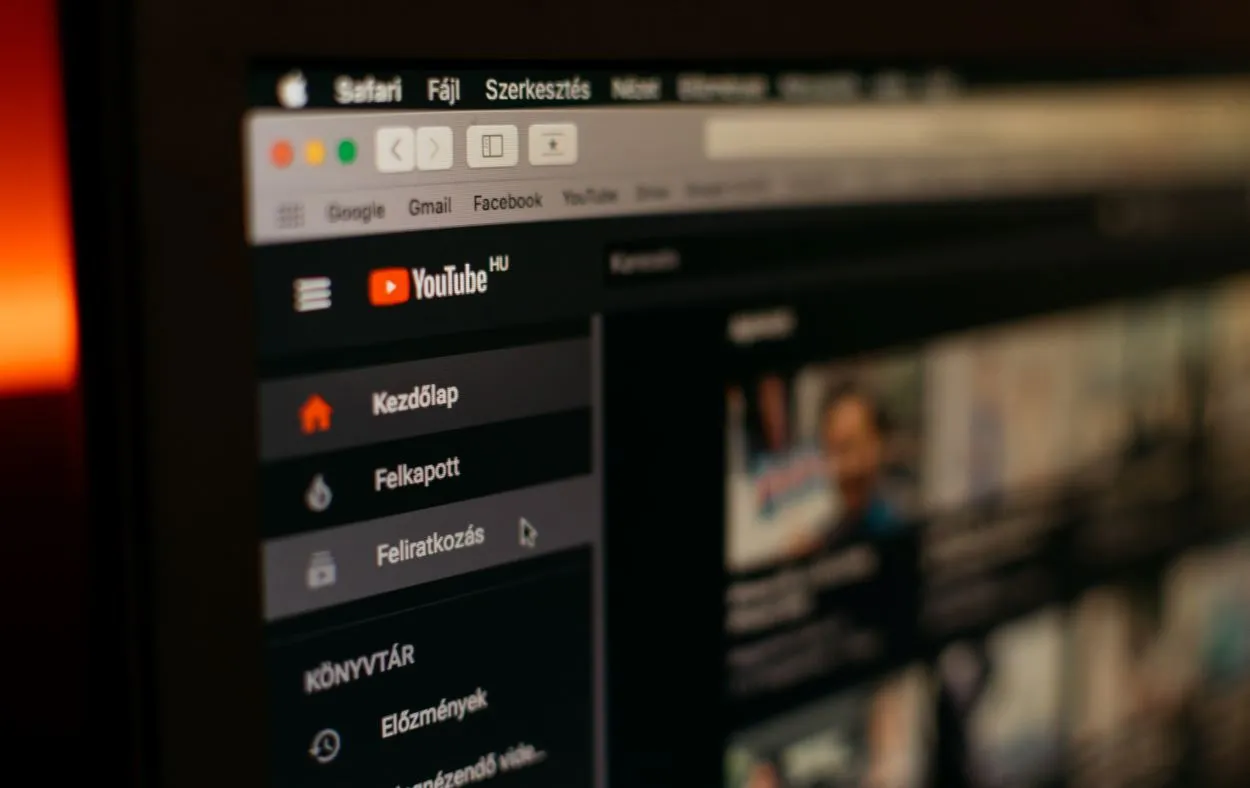
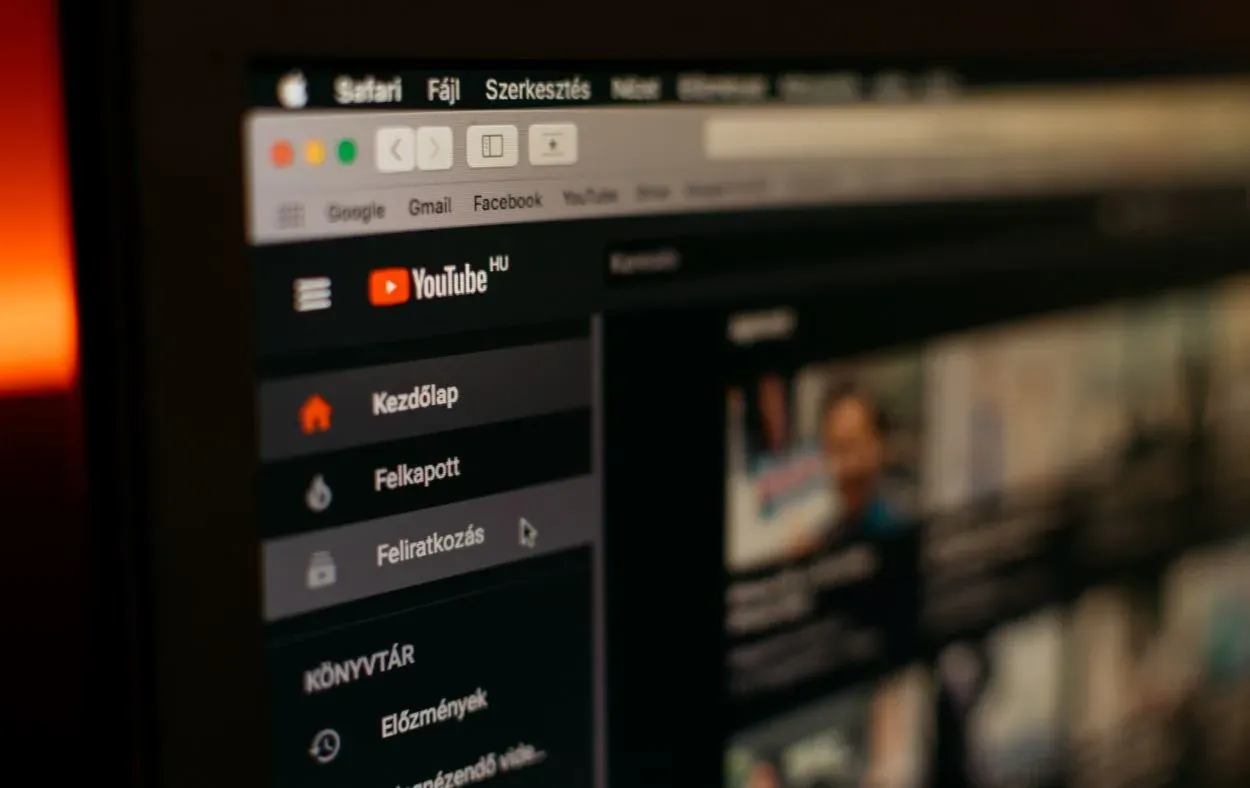
Youtube tv
안정적인 인터넷 연결이 중요한 이유는 무엇인가요?
동영상 콘텐츠를 스트리밍하려면 인터넷에서 디바이스로 데이터가 안정적으로 전송되어야 합니다. 그렇지 않으면 스트리밍이 끊기거나 버퍼링 지옥에 갇힐 수 있습니다.
다시 말해, 소파에 앉아서 시청하는 것이 아니라 서바이버의 참가자가 된 기분이 들 것입니다. 인터넷 연결이 안정적이어야 원활하고 끊김 없는 스트리밍을 즐길 수 있습니다.
인터넷 문제를 어떻게 해결하나요?
연결 문제가 발생하더라도 당황하지 마세요. 완전히 맥가이버가 될 필요는 없습니다. 대신 다음 팁을 시도해 보세요:
- 인터넷 속도 확인: 온라인 속도 테스트 도구를 사용해 인터넷 속도를 측정하세요. 속도가 광고된 속도보다 느리다면 인터넷 서비스 제공업체에 전화를 걸어 업그레이드를 요청해야 합니다. 여러분은 더 이상 전화 접속 시대에 살고 있지 않습니다!
- 모뎀과 라우터 재부팅: 전원을 껐다가 다시 켜보셨나요? 이는 고전적인 IT 해결 방법 중 하나입니다. 모뎀과 라우터를 재부팅하면 연결 문제를 해결하는 데 놀라운 효과를 볼 수 있습니다. 간단한 재시작이 이렇게 큰 차이를 만들 수 있다는 사실을 누가 알았겠어요?
- Wi-Fi 라우터에 더 가까이 다가가기: 마치 음악 의자 게임과 비슷하지만, 상금을 얻는 대신 안정적인 연결을 얻을 수 있습니다. Wi-Fi 신호가 약하다면 라우터에 더 가까이 다가가 보세요. 가까워질수록 신호가 강해지고 스트리밍 환경이 더 좋아집니다.
이 간단한 팁을 따르면 인터넷 문제를 해결하고 진정한 정주행에 걸맞은 스트리밍 환경을 즐길 수 있습니다. 약한 연결 때문에 마라톤을 망치지 마세요.
동영상 화질 설정 조정하기
인터넷 연결 상태를 확인했는데 안정적이지만 동영상이 안개가 낀 앞 유리를 통해 촬영되는 것처럼 보이나요?
동영상 화질 설정을 조정할 때입니다! 하지만 그 전에 동영상 화질 설정을 높이려면 더 많은 대역폭이 필요하다는 점을 명심하세요.
마치 좁은 골목에 허머를 끼워 넣으려고 하는 것과 같습니다. 설정을 현명하게 조정하세요!
YouTube TV에서 동영상 화질 설정을 조정하는 방법
- YouTube TV 앱을 열고 오른쪽 상단 모서리에 있는 프로필 아이콘을 선택합니다.
- 드롭다운 메뉴에서 ‘설정’을 선택합니다.
- “라이브 가이드”를 클릭하고 옵션에서 “화질”을 선택합니다.
- 원하는 동영상 화질 설정을 자동, 낮음, 중간 또는 높음 중에서 선택합니다. 화질이 높을수록 더 많은 대역폭이 필요하다는 점에 유의하세요.
동영상 화질 설정을 조정하면 스트리밍 환경을 최적화하고 불필요한 버퍼링이나 랙을 방지할 수 있습니다.
카메라에 적합한 렌즈를 고르는 것과 같이, 선명한 화질을 원하지만 전체 장면을 희생해서는 안 됩니다. 동영상 화질 설정을 현명하게 선택하세요!
동영상 화질이 여전히 좋지 않다면 어떻게 해야 하나요?
동영상 화질 설정을 조정했는데도 여전히 화질이 좋지 않다면 인터넷 연결을 다시 살펴봐야 할 때입니다.
설정을 조정했더라도 연결 상태가 약하거나 불안정하면 동영상 화질에 영향을 미칠 수 있다는 점을 기억하세요. 모든 방법을 시도했는데도 여전히 화질이 좋지 않다면 전문가를 불러야 할 때일 수도 있고, 화면에서 잠시 벗어나 대자연을 즐기라는 신호일 수도 있습니다!
캐시 및 쿠키 지우기
YouTube TV를 스트리밍하는 동안 동영상 화질이 좋지 않다면 캐시와 쿠키를 지워야 할 때일 수 있습니다.
예, 디지털 세상도 가끔씩 봄맞이 대청소를 하면 도움이 될 수 있습니다! 저장된 데이터는 때때로 스트리밍 화질에 영향을 미칠 수 있으므로 불필요한 데이터를 제거해 보세요.


Clear your cache and cookies
캐시와 쿠키를 지우는 이유는 무엇인가요?
캐시와 쿠키에는 로그인 정보 및 환경설정을 포함하여 방문한 웹사이트에 대한 정보가 저장됩니다.
이는 로딩 시간을 단축하고 개인화된 경험을 제공하는 데 편리하지만 스트리밍 품질에 문제를 일으킬 수도 있습니다.
캐시와 쿠키를 지우면 저장된 데이터로 인해 발생하는 문제를 해결하고 원활한 스트리밍 환경을 보장하는 데 도움이 될 수 있습니다.
다양한 디바이스에서 캐시 및 쿠키를 삭제하는 방법
캐시 및 쿠키를 지우는 방법은 사용 중인 디바이스에 따라 다릅니다. 디바이스별로 캐시 및 쿠키를 지우는 방법은 다음과 같습니다:
데스크톱/노트북:
- 웹 브라우저를 엽니다.
- 키보드에서 Ctrl+Shift+삭제(Windows) 또는 Command+Shift+삭제(Mac)를 누릅니다.
- “캐시된 이미지 및 파일” 및 “쿠키 및 기타 사이트 데이터”를 선택합니다.
- 지우려는 시간 범위를 선택하고 “데이터 지우기”를 클릭합니다.
모바일 디바이스:
iOS(Safari):
- “설정” 앱을 엽니다.
- 아래로 스크롤하여 “Safari”를 선택합니다.
- “방문 기록 및 웹사이트 데이터 지우기”를 선택합니다.
- “방문 기록 및 데이터 지우기”를 탭하여 확인합니다.
Android(Chrome):
- Chrome 앱을 엽니다.
- 오른쪽 상단 모서리에 있는 점 3개를 탭하고 “설정”을 선택합니다.
- “개인정보 및 보안”을 선택합니다.
- “검색 데이터 삭제”를 탭하고 “캐시된 이미지 및 파일” 및 “쿠키 및 사이트 데이터”를 선택합니다.
- 지우려는 시간 범위를 선택하고 “데이터 지우기”를 탭합니다.
캐시와 쿠키를 지우면 스트리밍 환경을 새로 시작하고 저장된 데이터로 인한 잠재적 장애를 방지할 수 있습니다.
그러니 지금 바로 디지털 세계를 봄맞이 대청소하세요 – 스트리밍 품질이 좋아질 것입니다!
인터넷 요금제 업그레이드를 고려하세요
픽셀화된 비디오 스트림과 버퍼링에 지치셨다면 인터넷 요금제 업그레이드를 고려할 때입니다. 느린 인터넷 속도는 시청 경험을 심각하게 방해할 수 있습니다.
인터넷 속도와 동영상 화질 사이의 관계에 대해 토론하기
사실 인터넷 속도는 동영상 스트림의 화질에 직접적인 영향을 미칩니다. 인터넷 연결이 고화질 동영상을 지원할 만큼 충분히 빠르지 않으면 버퍼링, 지연, 픽셀화된 이미지가 발생할 수 있습니다.
반면에 인터넷 속도가 빠르면 더 부드러운 스트리밍과 고해상도 동영상이 가능합니다.
필요에 맞는 인터넷 요금제를 선택하기 위한 팁 제공
적합한 인터넷 요금제를 선택할 때 고려해야 할 몇 가지 사항이 있습니다. 먼저, 한 번에 인터넷을 사용할 기기 수를 결정하세요.
여러 대가족이 여러 대의 기기를 사용하는 경우, 모두를 수용할 수 있는 더 빠른 속도의 요금제를 원할 것입니다.
다음으로, 인터넷 사용 습관을 고려하세요. 주로 온라인에서 동영상을 스트리밍하고 게임을 즐기시나요, 아니면 웹 브라우징과 이메일 확인만 하시나요?
헤비 유저라면 일관된 성능을 보장하기 위해 더 빠른 속도의 요금제가 필요할 것입니다.
마지막으로, 여러 업체의 요금제를 둘러보고 비교하는 것을 잊지 마세요. 가장 저렴한 요금제를 선택하고 싶을 수도 있지만, 속도가 조금 더 빠르지만 조금 더 비싼 요금제를 선택하는 것이 장기적으로는 투자할 만한 가치가 있을 수 있습니다.
느린 인터넷 속도와 열악한 동영상 화질로 인해 불편을 겪는 것은 원치 않으실 테니까요.


자주 묻는 질문
질문: YouTube TV에서 실시간 스포츠를 시청할 수 있나요?
답변: 물론입니다! YouTube TV는 ESPN부터 Fox Sports 등 다양한 실시간 스포츠 채널을 제공합니다.
따라서 열렬한 축구 팬이든 가끔 골프 경기를 즐기는 사람이든 취향에 맞는 것을 찾을 수 있습니다.
질문: YouTube TV 계정으로 몇 대의 기기를 사용할 수 있나요?
답변: 하나의 YouTube TV 계정으로 한 번에 최대 세 대의 기기를 사용할 수 있으므로 좋아하는 프로그램과 영화를 여러 화면에서 동시에 시청할 수 있습니다.
친구와 가족에게 리모컨을 사용할 수 있다는 사실을 꼭 알려주세요!
질문: YouTube TV에서 프로그램을 녹화할 수 있나요?
답변: 물론이죠! YouTube TV에는 좋아하는 프로그램과 영화를 녹화하여 원할 때 언제든지 시청할 수 있는 클라우드 DVR이 함께 제공됩니다.
무제한 저장 공간이 제공되므로 공간이 부족할 염려 없이 원하는 만큼 녹화할 수 있습니다.
결론
- YouTube TV의 동영상 화질을 저하시킬 수 있는 몇 가지 요인이 있지만, 다행히도 화질을 개선하는 데 도움이 되는 몇 가지 솔루션도 있습니다.
- 인터넷 연결 상태를 확인하고 동영상 화질 설정을 조정하는 것부터 캐시 및 쿠키를 지우고 인터넷 요금제를 업그레이드하는 것까지, 시청 환경을 최적화하기 위해 취할 수 있는 단계가 있습니다.
- 이러한 솔루션 중 일부는 약간의 기술적 노하우가 필요할 수 있지만, 모두 비교적 간단하고 쉽게 구현할 수 있다는 점을 기억하세요.
- 약간의 노력과 문제 해결을 통해 흐릿하고 버퍼링이 발생하는 동영상과 작별하고 선명하고 끊김 없는 스트리밍을 즐길 수 있습니다.
- 지금부터 팝콘을 들고 YouTube TV에서 정주행 시청을 시작하세요. 이 팁을 통해 원활하고 즐거운 시청 환경을 경험하실 수 있을 것입니다.
다른 기사
- LG TV가 Wi-Fi에 연결되지 않음 (간단한 해결 방법)
- 알렉사 비용은 얼마인가요? (종합 가이드)
- 삼성 TV에서 앱을 닫는 방법?
미워하지 마세요 – 자동화
이 기사의 비주얼 스토리 버전을 보려면 여기를 클릭하세요.
